时间:2018-04-11 11:04:26
Excel2007中插入SmartArt流程图,这个问题是我们很多人都很困惑的一个问题, Excel2007中插入SmartArt流程图是我们非常常用的一个东西,也是我们工作和学习中必不可少的一个数据公式,那么具体我们要怎么做呢?下面就来看看这篇 Excel2007中插入SmartArt流程图的文章吧!
随着信息时代的来临,科技发展步伐的加快,人们在生活中接触到的信息量也会增加。为了提高阅读效率,可以把一些信息用流程图的形式呈现。Excel 2007为用户提供了许多信息化流程图,并且这些流程图风格各异、表达方式也多种多样,用户制作各式各样的流程图也相当方便。
Excel2007中插入SmartArt流程图的操作步骤如下:
步骤1 单击插入功能选项,然后单击插图功能组中的SmartArt工具按钮,如图1所示。
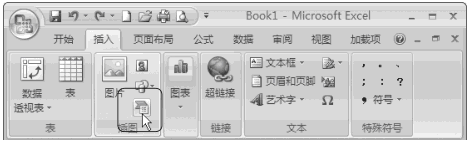
图1
步骤2 在左侧列表中单击选择流程图名称,然后单击选择相应的流程图样式,最后单击确定按钮,如图2所示。
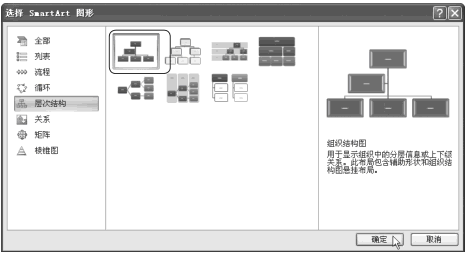
图2
步骤3 单击相应的文本框,输入文本内容,如图3、图4所示。

图3
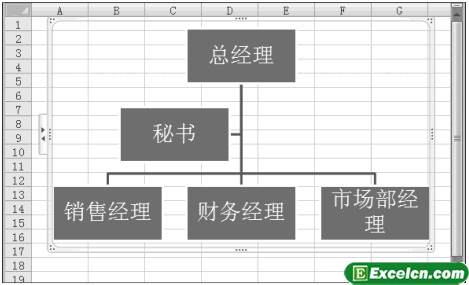
图4
总看见有人在用Word或者PS在制作信息化流程图,今天给大家说的在Excel2007中插入SmartArt流程图是不是更方便了,很简单的操作,很专业的显示。
以上就是 Excel2007中插入SmartArt流程图全部内容了,希望大家看完有所启发,对自己的工作生活有所帮助,想要了解更多跟 Excel2007中插入SmartArt流程图请关注我们文章营销官网!
推荐阅读
excel中插入和设置SmartArt图形的操作 | 文军营销1、切换到插入选项卡,在插图组中单击插入SmartArt图形,如图1所示。 图1 2、我们可以看到SmartArt图形共分为7种类型,我们可以根据自己的需要选择SmartArt图形,在弹出的选择SmartArt图形对话框左侧列表中选择流程选项,在对话框右侧选择基本流程选项,单击确定按钮,如图2所示。 图2 3、此时既可在工作表中显示插入的Smart...excel2010中的SmartArt图形功能 | 文军营销1、首先我看到在SmartArt图形中的图形上有[文本],单击这个文本框就可以输入或粘贴文本;Excel2007中插入SmartArt流程图 | 文军营销Excel2007中插入SmartArt流程图的操作步骤如下: 步骤1 单击插入功能选项,然后单击插图功能组中的SmartArt工具按钮,如图1所示。 图1 步骤2 在左侧列表中单击选择流程图名称,然后单击选择...


![]()
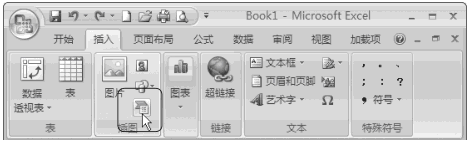
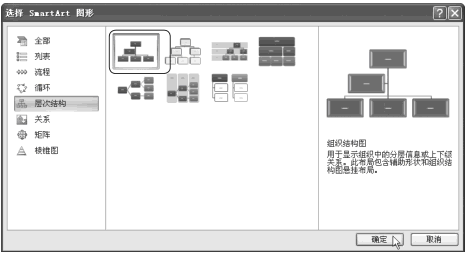

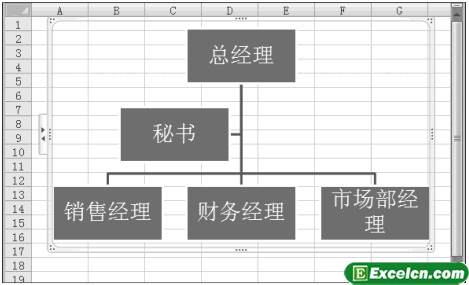
 400-685-0732(7x24小时)
400-685-0732(7x24小时) 关注文军
关注文军

